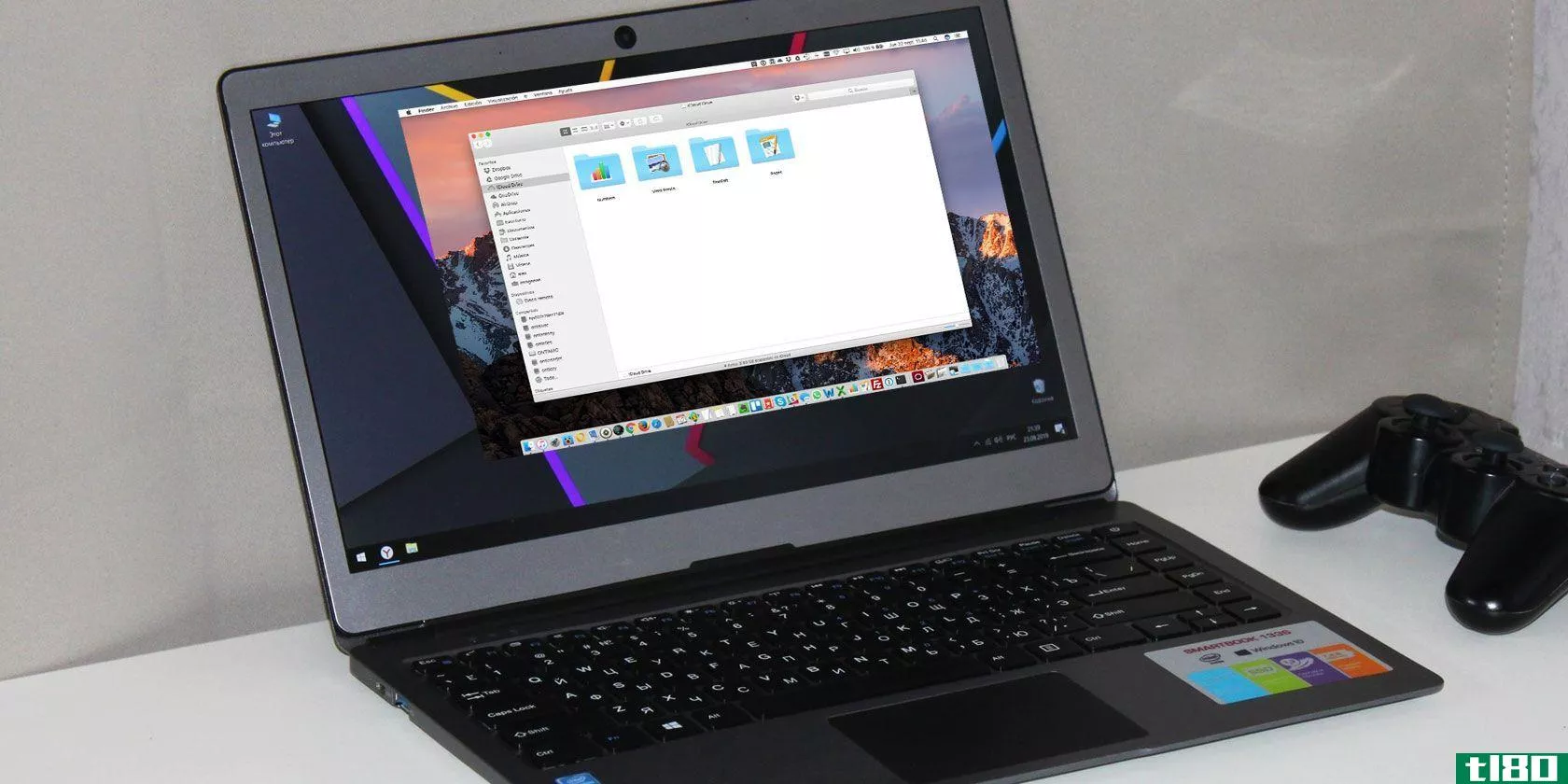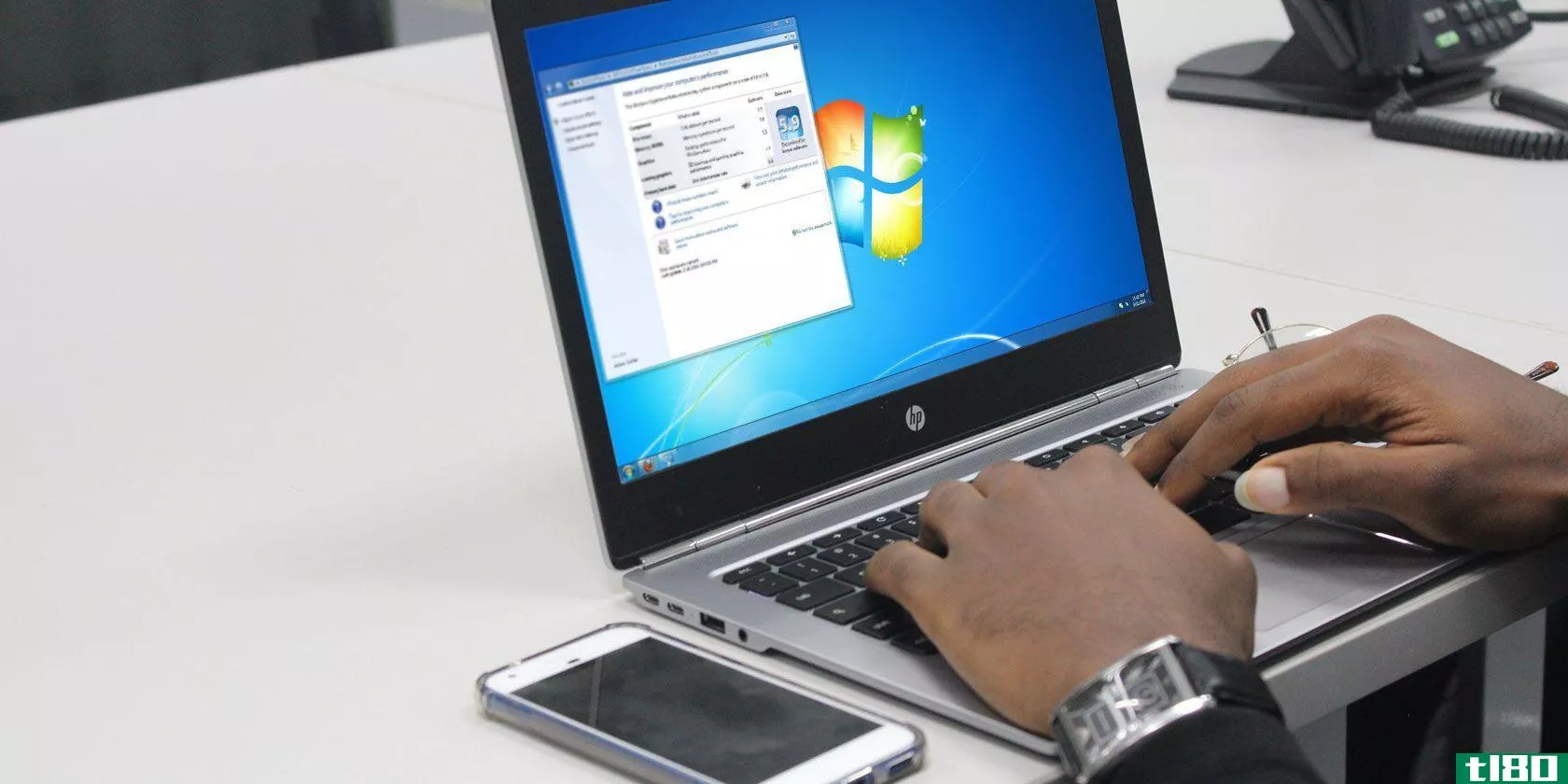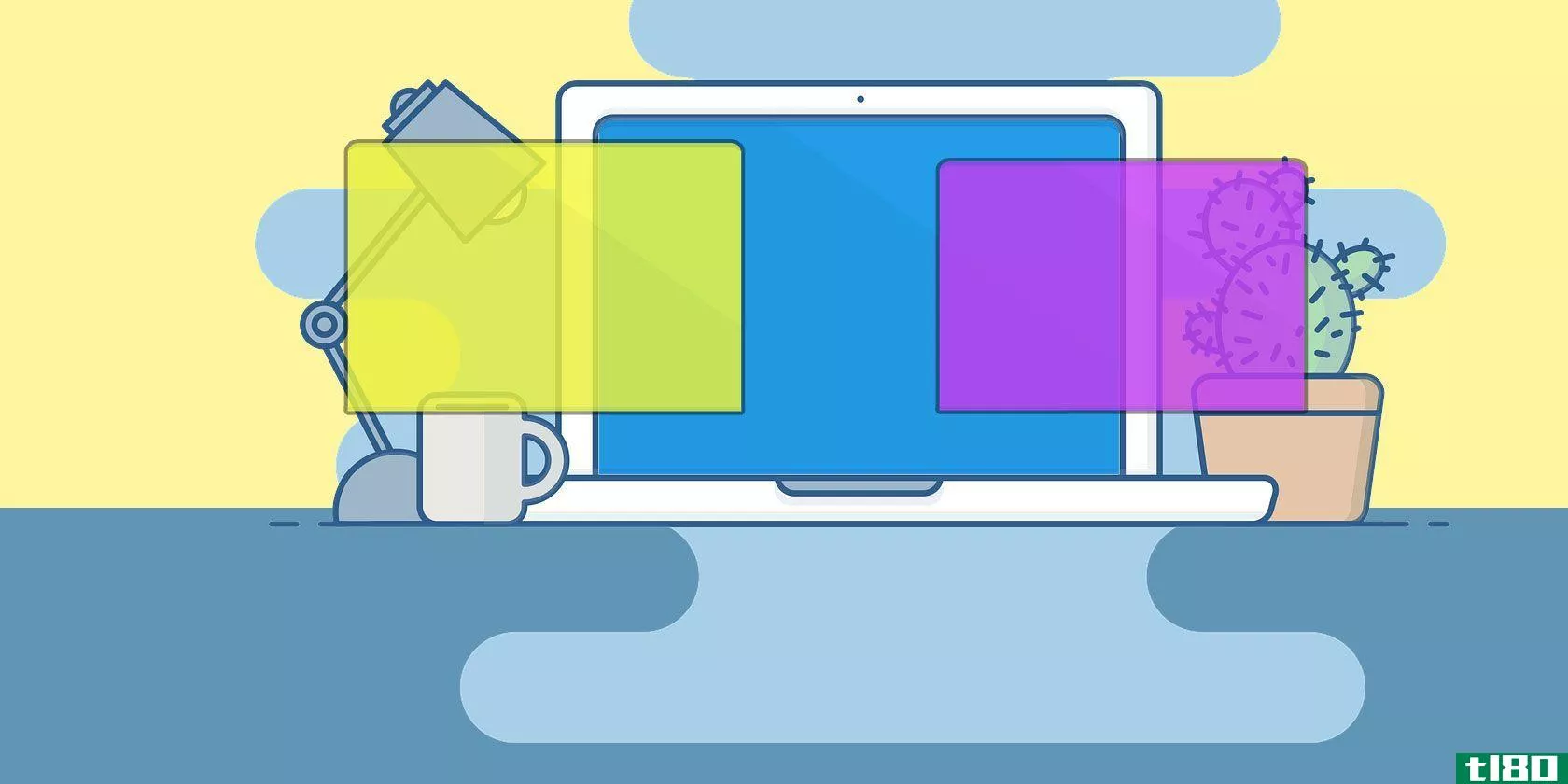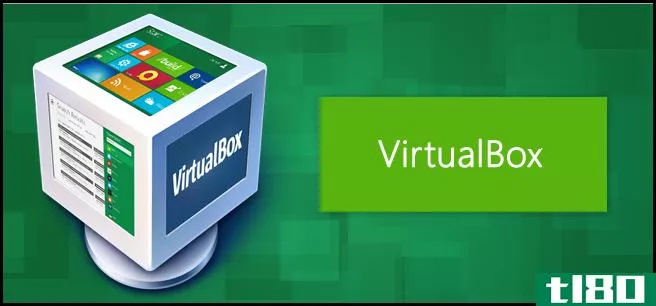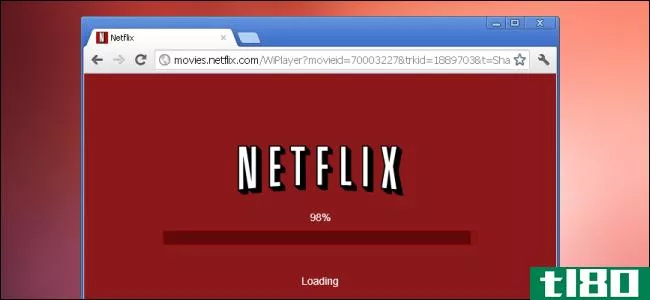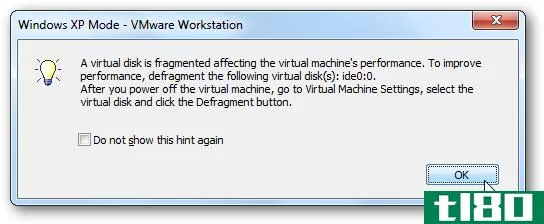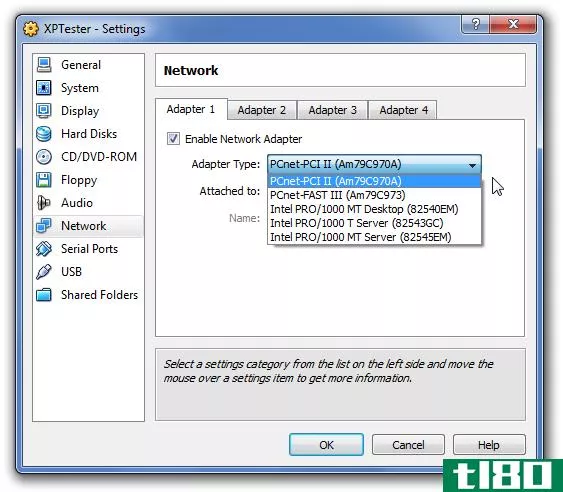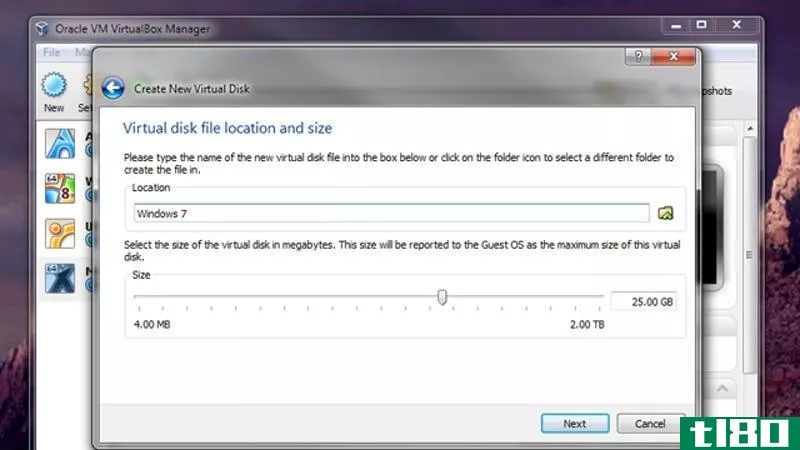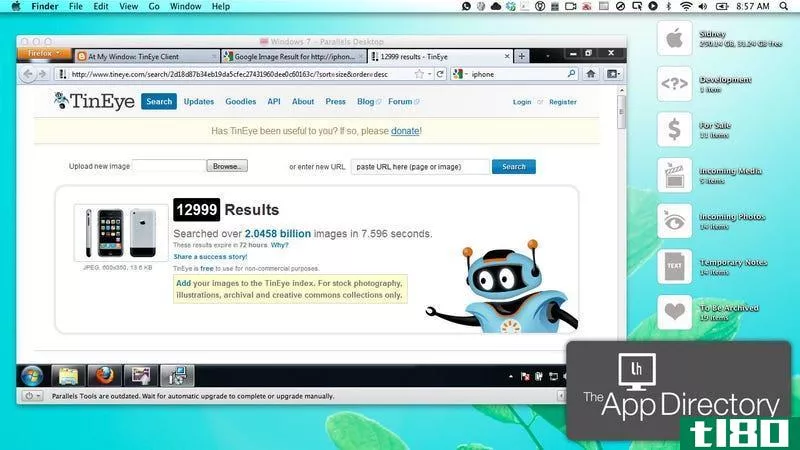提高虚拟机性能的6个技巧
运行软件是虚拟机(VM)是尝试为不同操作系统设计的应用程序的好方法。如今,虚拟机技术广泛应用于从服务器到桌面计算机的各种应用程序。
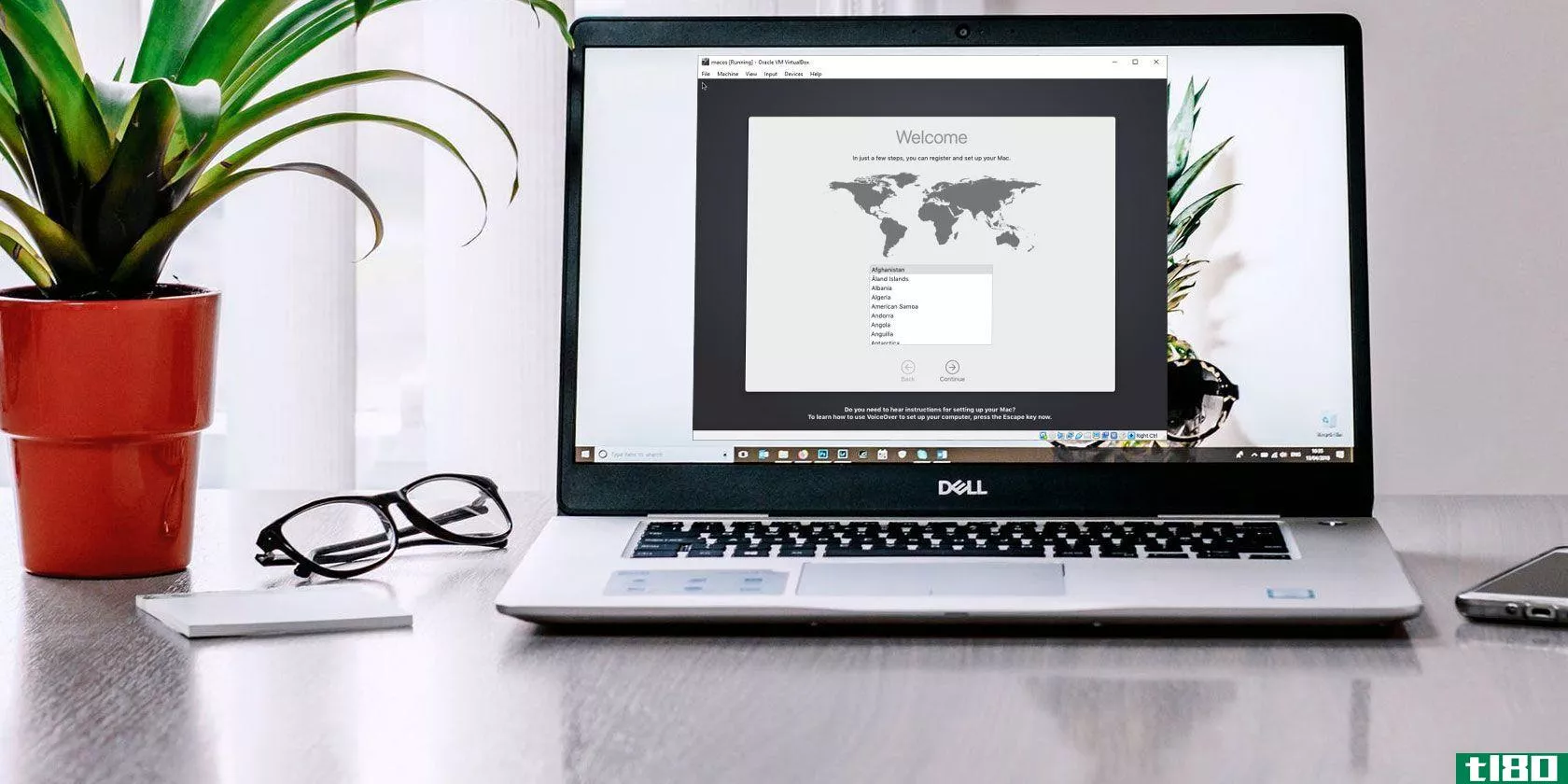
但是,虽然在计算机上设置虚拟机可能很简单,但性能始终是一个问题。以下是提高虚拟机性能所需知道的六件事。
1了解主机和来宾操作系统
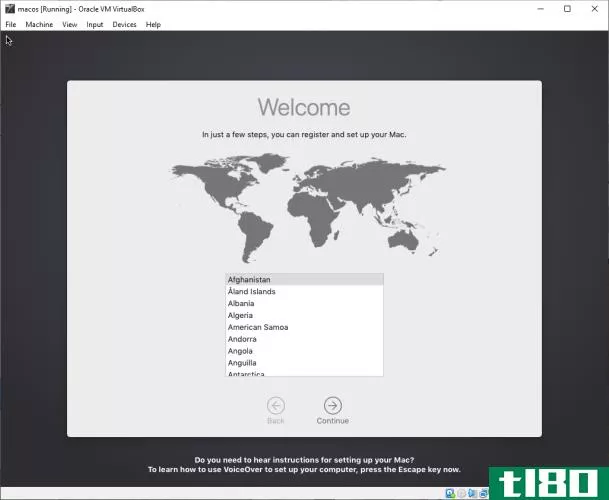
无论您使用的是VirtualBox、VMWare Player还是Microsoft Hyper-V之类的本机选项,都无关紧要。了解物理计算机(主机)和虚拟机(客户机)之间的差异对于获得成功的性能至关重要。
主机操作系统实际安装在系统的硬盘驱动器(HDD)上。当你的电脑开机时,操作系统就会启动。
同时,来宾操作系统安装在虚拟机中。在这里,您可以安装应用程序,甚至游戏,不是本机的主机操作系统。这只是使用虚拟机的众多原因之一。
在许多方面,您可以将来宾操作系统视为一个精心设计的应用程序。例如,除非明确给出,否则它没有主机操作系统的权限。对物理磁盘驱动器和麦克风等外围设备的访问最初将被阻止。
2了解资源需求
虚拟机运行在虚拟化软件上,虚拟化软件创建了一个虚拟硬件环境。简单来说,创建虚拟机时,虚拟化软件会指定硬件(通常带有用户输入)。
但这有一个关键的限制。不能为超过计算机内部物理硬件的虚拟机指定硬件配置文件。
例如,如果您的主机有8GB的RAM,那么您的客户机不能超过这个值。实际上,您需要为主机系统保留RAM才能运行虚拟机软件。
因此,您需要了解物理PC和虚拟机的资源需求。在运行Guest操作系统之前花时间整理桌面是一个明智的选择。您可以:
- 关闭所有其他应用程序
- 将电源设置切换到最大值(尤其是在笔记本电脑上)
- 使用减少的图形选项运行虚拟机
此外,如果您的电脑具有游戏模式,请启用此选项以确保电脑将资源定向到虚拟机。这意味着在VM运行时冻结后台任务,这有利于主机和来宾操作系统的性能。
三。保持主机和来宾操作系统的更新
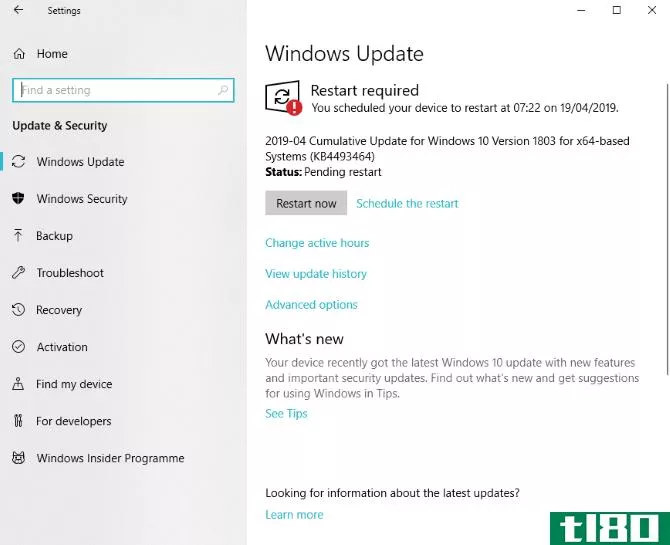
你已经知道安装更新有多重要了。无论您使用的是Windows、macOS还是Linux发行版,系统更新对您的PC的成功运行都至关重要。
除了添加新功能外,更新还可以解决bug、添加驱动程序和修补安全问题。所有这些都会影响虚拟机的性能,因此更新是有意义的。
但不要就此结束。您还应该花时间更新来宾操作系统。这可能会耗费不必要的时间,但肯定是值得的。例如,假设您正在VM中运行Linux发行版。默认情况下,它将尝试定期更新。如果你阻止或忽略这一点,你将无法安装任**的软件。
允许更新是最好的选择,并确保来宾操作系统与主机一样是最新的。
4定期更新虚拟机软件
在安全问题上,过去几年在虚拟环境中发现了漏洞。虚拟机越来越成为黑客攻击的目标,只有通过定期修补操作系统和更新虚拟机软件才能防止这种情况的发生。
在大多数情况下,软件应该提醒您正在等待的更新。
这是一个聪明的主意,这样做一旦更新提出。更新还包括对新操作系统的支持,例如,增加了可以在虚拟机上运行的平台的范围。
5安装虚拟机工具以增强可访问性
虚拟机系统附带可以安装的辅助可选软件包。这些扩展支持改进来宾操作系统和主机系统之间的集成。
例如,VirtualBox扩展包支持检测USB 2.0和3.0设备。这可能使您能够从虚拟机中访问外部HDD。它还增加了对RDP的支持,支持从其他设备到虚拟机的远程桌面连接。
磁盘加密和PXE(以太网供电)引导也随此软件包添加到您的虚拟机中。
因此,只要有一个增强包可用,就花时间安装它们。
6来宾和主机操作系统之间的数据共享
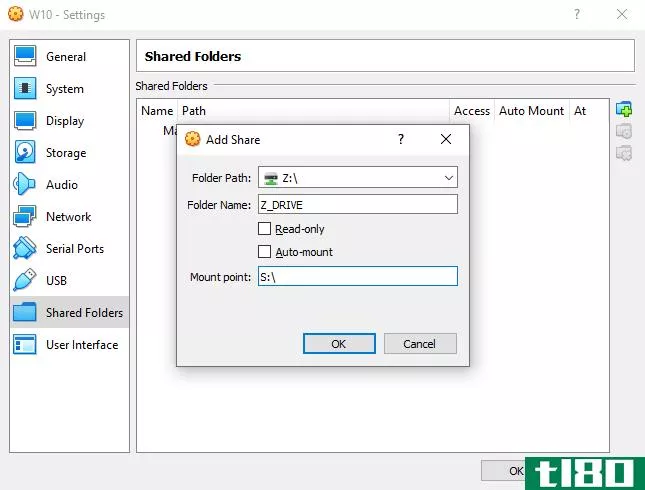
在PC上有数据要复制到虚拟机上可能是一件痛苦的事。它可能是来自硬盘驱动器的文件,或者是您试图在Linux虚拟机中输入的bash指令。
两个选项都可以启用,但是复制文本比复制文件要容易一些。它通常是一个简单的菜单设置,需要更改以允许复制文本。虚拟机软件支持复制到正在运行的虚拟机和从中复制,以及双向复制。
要共享数据文件(如图像、文档、媒体),请使用虚拟共享网络驱动器。这意味着在主机PC上设置一个共享驱动器,然后将该驱动器添加到虚拟机软件中。因此,当虚拟机下次启动时,驱动器将可用,您可以与虚拟机共享数据。
增强虚拟机的性能
有了这些技巧,您应该能够从虚拟机获得最佳性能。综上所述,您可以通过以下技巧最大限度地提高VM性能:
- 了解主机和客户环境之间的区别
- 了解资源需求。
- 保持操作系统的更新
- 保持VM软件的更新
- 安装虚拟机工具以增强可访问性
- 在虚拟机和主机系统之间设置共享
现在的问题是,您将使用哪个虚拟机系统:VirtualBox、VMWare还是Hyper-V?
- 发表于 2021-03-19 02:20
- 阅读 ( 323 )
- 分类:IT
你可能感兴趣的文章
如何使用virtualbox:用户指南
...始会占用更多的空间,但与动态磁盘相比,速度可能略有提高。您可以决定您喜欢哪一个;在这个例子中我们将使用Dynamic。这样,如果你不在你的虚拟机上安装太多,你就不会浪费固定磁盘的空间。 ...
- 发布于 2021-03-12 18:26
- 阅读 ( 396 )
应该在虚拟机中尝试的7大linux操作系统
...将获得更好的结果。想把肉桂换成肉桂吗?性能将进一步提高,同时运行最流行的桌面Linux操作系统! ...
- 发布于 2021-03-16 11:49
- 阅读 ( 406 )
如何在虚拟机来宾和主机pc之间传输文件
使用虚拟机可以大大提高生产率。但通常存在一个症结:将文本或文件从主机复制到客户机,反之亦然。 ...
- 发布于 2021-03-18 10:09
- 阅读 ( 216 )
如何在virtualbox虚拟机上安装windows 7
...VirtualBox虚拟机中安装Windows7。将Windows7安装为虚拟机可以提高安全性。你是这样做的。 ...
- 发布于 2021-03-20 07:33
- 阅读 ( 381 )
什么是虚拟机?你需要知道的一切
...per-V与VirtualBox和VMWare的比较。您还应该查看我们关于如何提高虚拟机性能或在来宾和主机之间传输虚拟机文件的提示。 ...
- 发布于 2021-03-24 06:12
- 阅读 ( 379 )
无法在您的pc上运行虚拟化?5个简单的解决方案
虚拟化是一个超级有用的功能,几乎可以在每一台现代计算机上使用。它允许您创建在实际硬件上运行的其他虚拟环境,以便您可以测试新的操作系统、运行旧的应用程序等。 ...
- 发布于 2021-03-25 05:56
- 阅读 ( 423 )
在mac上运行windows软件的5种方法
...nux上安装Windows软件或在Chromebook上运行Windows程序的方法。虚拟机、双引导、Wine兼容层和远程桌面解决方案都包含在这里。 虚拟机 我们建议使用虚拟机程序(理想情况下是Parallels或VMWare Fusion)在Mac上运行Windows应用程序,而无...
- 发布于 2021-04-07 16:14
- 阅读 ( 230 )
加速虚拟机的完整指南
...Box中启用3D加速和使用Windows Aero 调整一些视频设置也可以提高虚拟机的外观速度。例如,在VirtualBox中启用2D加速功能可以改进虚拟机中的视频播放,而启用3D加速将允许您以更合理的速度使用某些3D应用程序。增加分配给虚拟机...
- 发布于 2021-04-07 23:37
- 阅读 ( 213 )
你应该了解的10个virtualbox技巧和高级功能
...包含了您可能从未使用过的功能,即使您经常使用它运行虚拟机。VMware将其许多最好的功能保留在付费版本中,但VirtualBox的所有功能都是完全免费的。 这里的许多功能都需要在您的虚拟机中安装Guest Additi***。不管怎样,这样做...
- 发布于 2021-04-11 16:54
- 阅读 ( 189 )